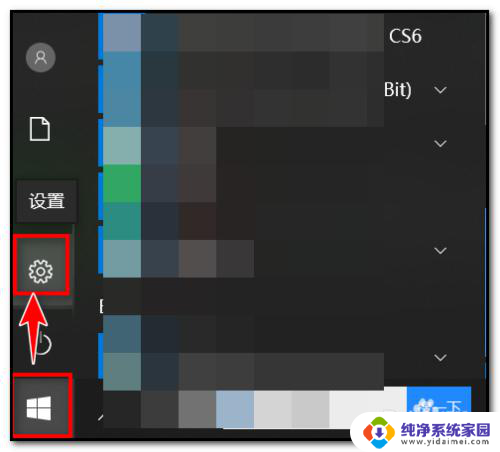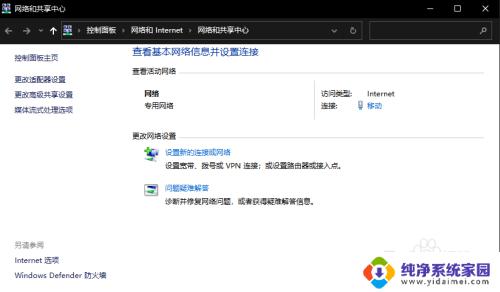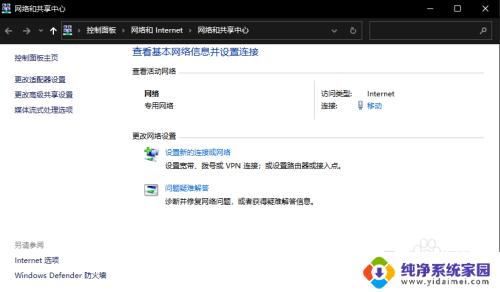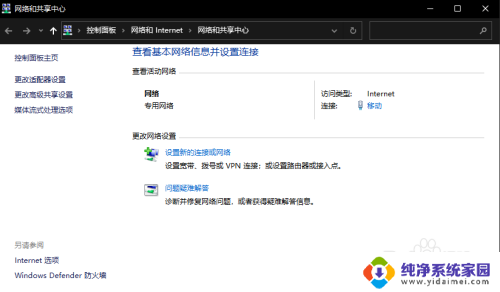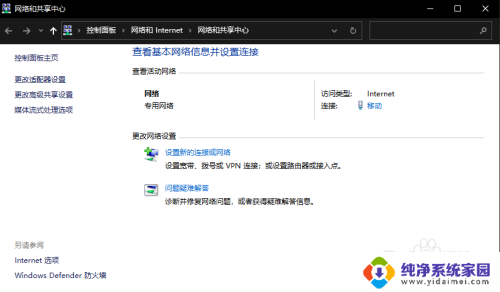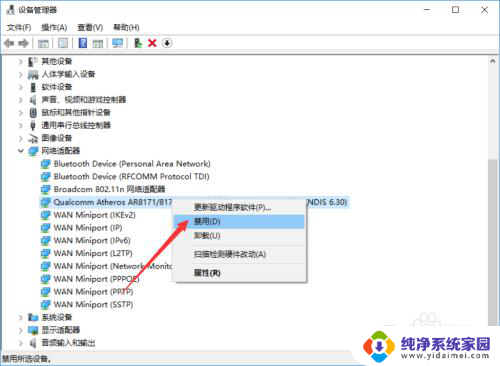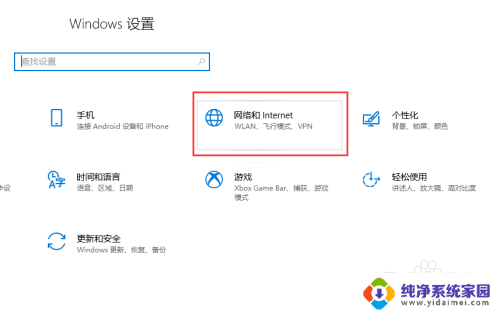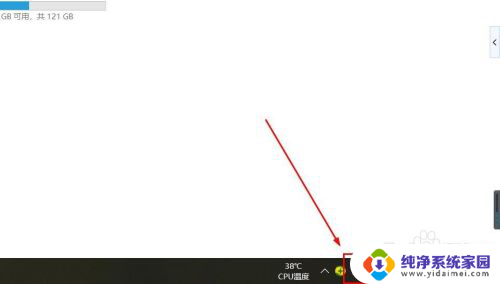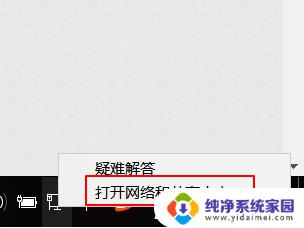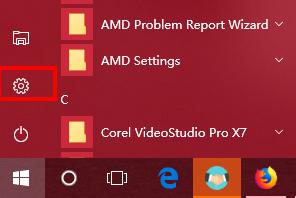win10网络和共享中心禁用后怎么启用 win10系统网络和共享中心的操作步骤
更新时间:2024-04-16 14:53:15作者:jiang
Win10系统的网络和共享中心是一个非常重要的功能,它能够帮助我们管理网络连接、共享文件和打印机等,但有时候我们可能需要禁用它,那么当我们想要重新启用网络和共享中心时,该如何操作呢?下面就让我来为大家介绍一下具体的操作步骤。
操作方法:
1.win10系统设置网络的时候都需要打开网络和共享中心来实现上网。
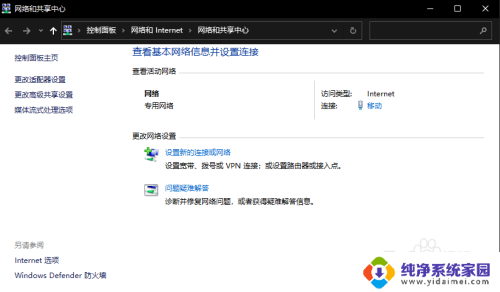
2.方法1:右键桌面右下角网络小图标,选择打开网络和Internet设置。
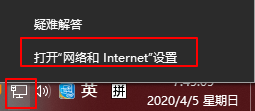
3.这时会打开“Windows设置 - 网络和Internet设置 - 状态”设置窗口,在“高级网络设置”区域可以看到“网络和共享中心”链接。
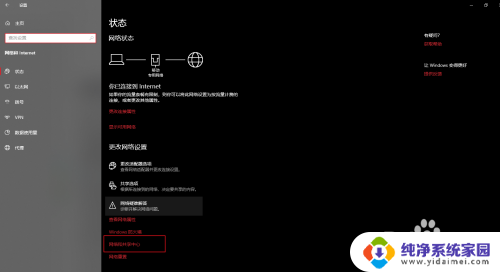
4.点击链接即可打开“控制面板\网络和 Internet\网络和共享中心”。
5.方法2:右键桌面的网络图标,选择属性即可打开网络共享中心。
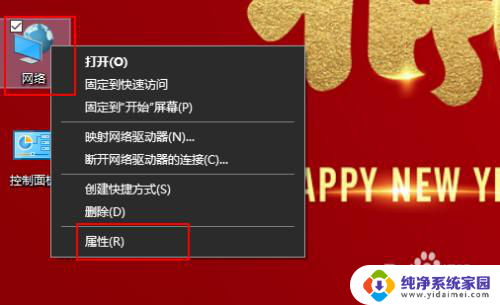
6.方法3:右键开始菜单,选择搜索。输入网络和共享中心,即可自动搜索在顶端显示,点击后立即打开。
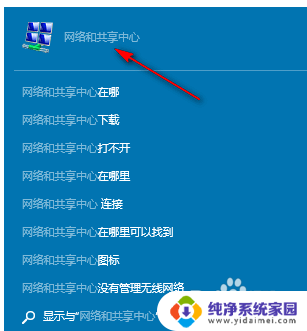
7.以上是所有方法,选择适合自己的方法使用。
以上就是如何启用win10网络和共享中心禁用的方法,如果你遇到这种情况,可以按照以上操作进行解决,非常简单快速,一步到位。